Задание параметров страницы
Печать одинаковых строк или столбцов на каждой странице
В некоторых случаях при печати больших таблиц и длинных списков желательно повторение на каждой напечатанной странице заголовков столбцов или строк. В этом случае можно задать необходимые параметры в разделе Печатать на каждой странице (Print titles). Для использования в качестве заголовка строки, установите курсор в поле сквозные строки (Rows to repeat at top), сверните диалоговое окно кнопкой в правой части поля и выделите диапазон на листе. Закончив выделение диапазона, нажмите еще раз эту кнопку, для восстановления диалогового окна. Аналогично, чтобы использовать столбец в качестве заголовка, установите курсор в поле сквозные столбцы (Columns to repeat at left), сверните диалоговое окно кнопкой в правой части поля и выделите диапазон на листе. Закончив выделение диапазона, нажмите еще раз эту кнопку, для восстановления диалогового окна.
Настройка печати отдельных параметров листа
В группе Печать (Print) установка флажка Сетка (Gridlines) позволяет выводить на печать сетку, которую мы видим на экране.
- Флажок черно-белая (Black and white) целесообразно использовать для печати на черно-белых принтерах.
- Установка флажка черновая (Draft quality) сокращает время печати. Если установлен этот флажок, то печать сетки ячеек и большей части графики подавляется.
- Переключатель Последовательность вывода страниц (Page order) позволяет установить порядок вывода на печать данных, не помещающихся на одной странице – вниз, затем вправо или наоборот, вправо, затем вниз. Схематично порядок печати отображается на рисунке рядом с переключателем.
Лист электронной таблицы Excel может не помещаться на одной странице бумаги. Excel автоматически делит лист на несколько областей, которые выводятся последовательно при печати. Линии, вдоль которых выполняется разделение листа, обозначаются пунктиром. Установка кнопки переключателя в разделе Последовательность вывода страницы (Page Order) в положение вниз, затем направо (Down, then over) позволяют печатать сначала первый столбец клеток, затем второй и т.д. Чтобы печатать сначала все горизонтальные части слева направо, а затем нижние, установите кнопку переключателя в положение вправо, затем вниз (Over, then down).
Если на листе нарисована диаграмма, то последняя вкладка изменяется (рис. 19.5). На вкладке Диаграмма (Chart) в группе Размер диаграммы при выводе на печать (Printed chart size) положением переключателя задается увеличение размеров диаграммы относительно размеров страницы.
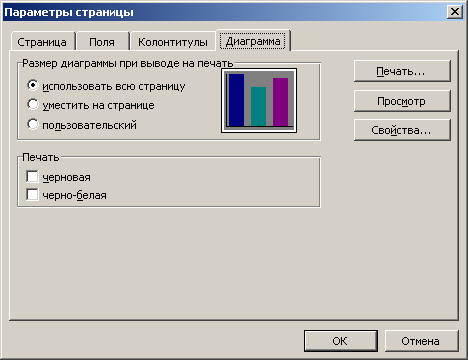
Рис. 19.5. Настройка параметров печати диаграммы
